Како инсталирати Нвидиа драјвере на Убунту
НВИДИА годинама обезбеђује врхунске Линук драјвере за своје производе, који често раде једнако добро као и њихове Виндовс колеге. Иако је АМД постао конкурентан на Линук тржишту, НВИДИА је и даље одличан избор. Међутим, не можете да искористите предности НВИДИА картица док не знате како да инсталирате драјвере на Линук. На срећу, добијање најновијих драјвера за вашу картицу на Убунту-у је лако.
Пре него што почнете, мораћете да знате које драјвере да инсталирате. Ако имате једну од најновијих НВИДИА картица, не брините. Само користите највећи доступни број верзије. За картице старије од ГТКС 600 серије, консултујте се Референца НВИДИА драјвера.
Иди на Убунту Грапхицс ППА страница, и померите се надоле. Проверите бројеве верзија и пронађите најновији број који је компатибилан са вашом картицом.

Отворите нови прозор терминала. Унесите следећу команду да додате Убунту Грапхицс ППА у ваш систем:
$ судо адд-апт-репоситори ппа: грапхицс-дриверс/ппа.
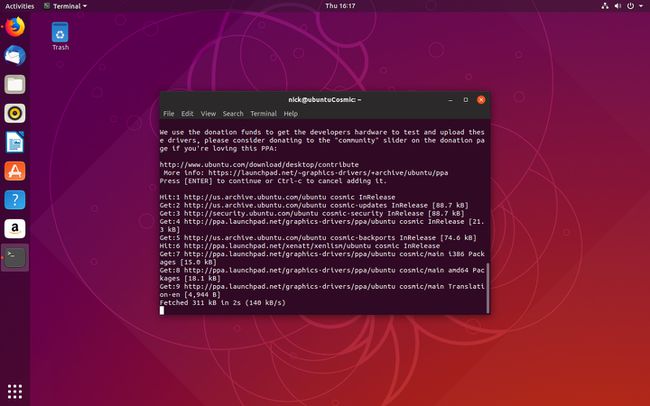
Иако је ППА, одржавају га стварни Убунту програмери, тако да нема потребе да бринете о квалитету. ППА такође добија честа ажурирања, што значи да ћете увек имати најновије драјвере за Убунту.
Користите следећу команду да ажурирате Апт да бисте освежили листу спремишта. Апт мора да зна за ППА који сте додали пре него што га употребите.
$ судо апт ажурирање.
Сада сте спремни да инсталирате своје драјвере. Такође ћете желети да инсталирате НВИДИА-ин менаџер поставки за Линук, па покрените следећу команду у прозору терминала, замењујући број верзије коју намеравате да инсталирате.
$ судо апт инсталл нвидиа-грапхицс-дриверс-415 нвидиа-сеттингс вулкан.
Додајте „вулкан“ на крај само ако желите подршку за најновији графички АПИ за Линук. Вулкан је Линук еквивалент ДиректКс 12 и чак се користи за покретање ДКС12 игара из Виндовс-а преко Вине-а.
Пре него што почнете да користите своје драјвере, биће вам потребна и конфигурација. У свом терминалу покрените следећу команду да бисте користили НВИДИА-ин услужни програм и поставили своју основну конфигурацију:
$ судо нвидиа-кцонфиг.
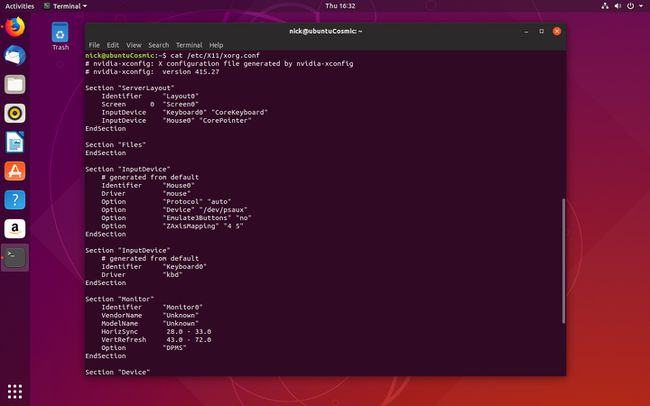
Ваш рачунар ће прочитати ову конфигурациону датотеку када се покренете да бисте применили различите графичке поставке које сте поставили.
Поново покрените рачунар. То је једини начин да учитате драјвере, па само напред и урадите то сада.
Када се рачунар покрене, вероватно ћете приметити неке промене и вероватно бољу резолуцију радне површине. Вероватно све неће бити савршено, али ту долази услужни програм за подешавања који сте инсталирали.
Покрените услужни програм за подешавања са администраторским привилегијама тако што ћете отворити свој терминал и покренути наредбу испод да бисте отворили подешавања:
$ судо нвидиа-сеттингс.
Отвориће се прозор који вам омогућава да промените своју конфигурацију.
Када први пут видите прозор са подешавањима НВИДИА Кс сервера, картица на коју стигнете приказује неке информације о вашој графичкој картици, верзији ваших драјвера и вашем систему. Погледајте и видите да ли је све исправно.
Остала подешавања су у потпуности подешена. Конфигурација екрана Кс сервера је оно што ће занимати већину људи. Ту можете да конфигуришете своје мониторе, подесите њихову резолуцију, брзину освежавања и позиционирање.
Коју год опцију да изаберете, обавезно изаберите Сачувај у Кс конфигурациони фајл пре него што изађете да примените промене на конфигурациони фајл који сте раније креирали и учините их трајним на вашем систему.
Спремни сте да уживате у својим НВИДИА драјверима на Убунту-у. Наставићете да добијате редовна ажурирања управљачких програма од ППА, што значи да ваш систем никада неће застарети.
